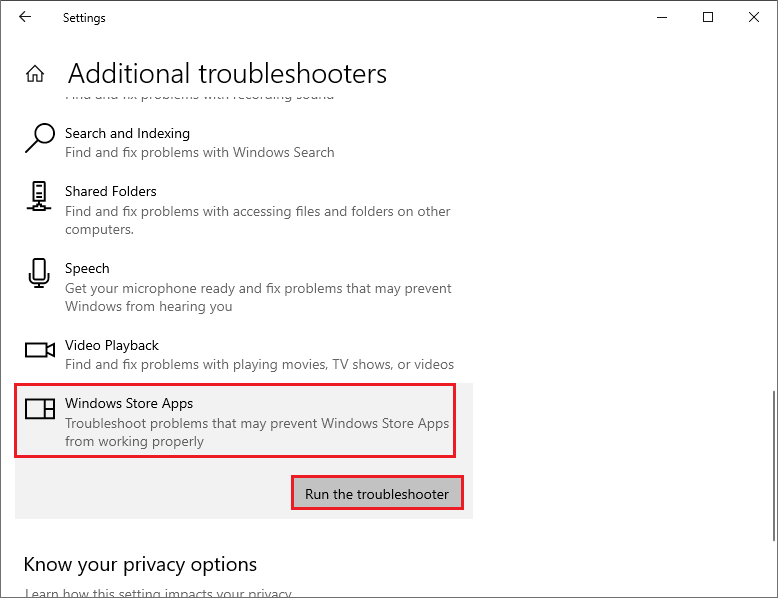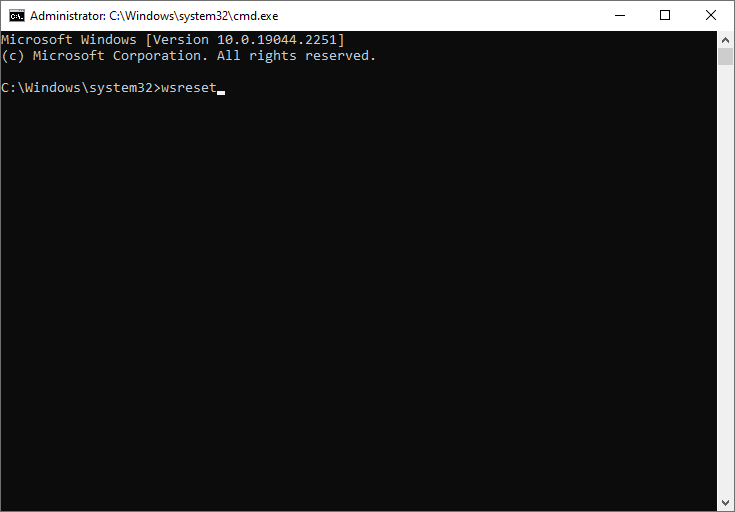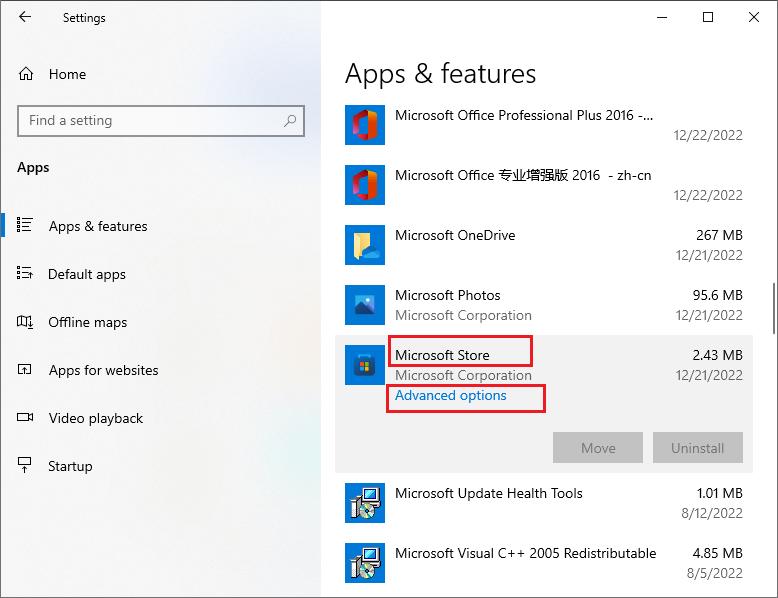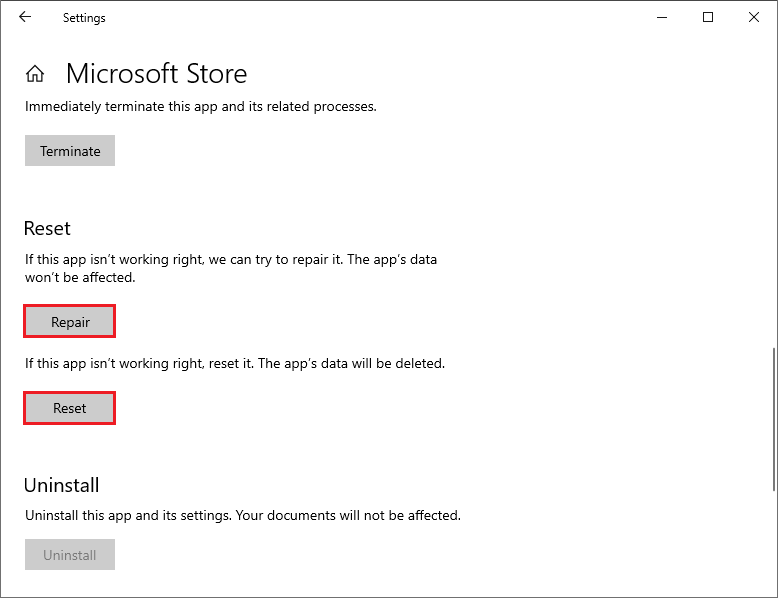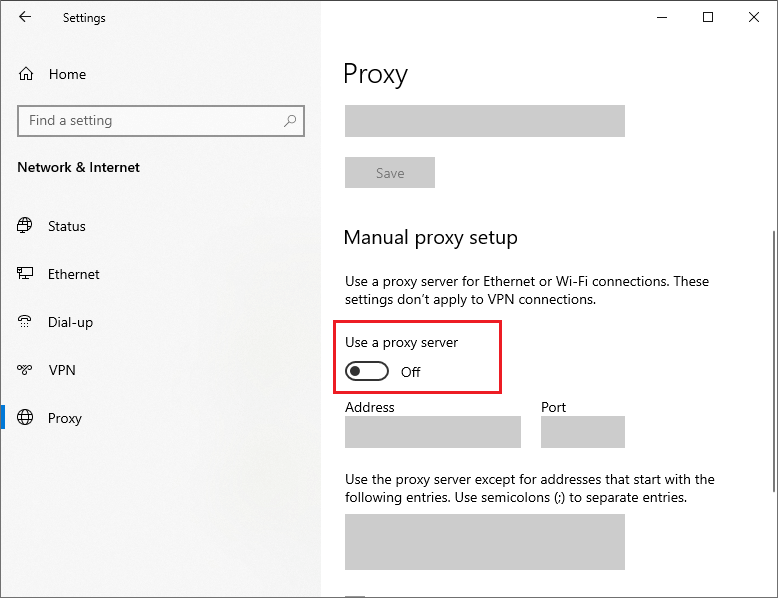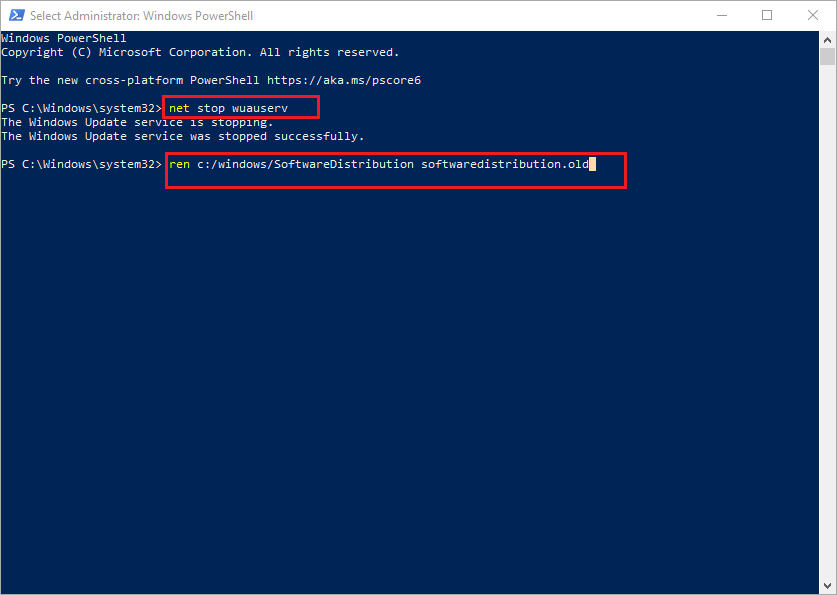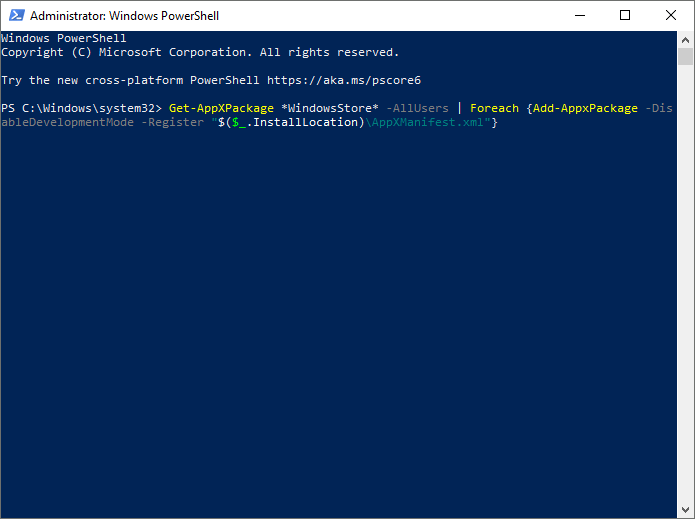Microsoft Store — отличный рынок приложений для продуктов Microsoft, но он не идеален. Например, некоторые пользователи сообщают об ошибке 0x80073CFB при попытке загрузить и установить приложение. Если вы столкнулись с этой проблемой, то этот пост поможет вам.
Код 0x80073cfb: Предоставленный пакет уже установлен, и повторная установка пакета заблокирована. Дополнительные сведения см. в журнале событий AppXDeployment-Server.
Если вы столкнулись с этой ошибкой Магазина Windows 0x80073CFB на компьютере с Windows 11/10, могут помочь следующие решения. Но прежде чем начать, убедитесь, что приложение еще не установлено на вашем компьютере. Если вы видите его, лучше удалить его, а затем снова попробовать установить приложение.
- Выйдите из Microsoft Store и снова войдите
- Запустите средство устранения неполадок приложений Windows
- Очистить кеш для вашего магазина Microsoft
- Восстановить/сбросить Microsoft Store
- Отключить прокси-сервер
- Удалить расширение WebMedia
1]Выйдите из Microsoft Store и снова войдите
Для этого выполните следующие действия:
- Щелкните значок Windows на рабочем столе и выберите закрепленный Microsoft Store слева.
- Нажмите кнопку учетной записи пользователя в верхней части экрана. Затем выберите «Выйти» в раскрывающемся меню.
- Чтобы войти в свою учетную запись, нажмите кнопку «Учетная запись пользователя» и выберите учетную запись, с которой вы хотите войти. Двигайтесь дальше, нажав кнопку «Продолжить».
2]Запустите средство устранения неполадок приложений Магазина Windows.
Один из способов решить проблемы с Магазином Windows — запустить средство устранения неполадок приложений Магазина Windows. Выполните следующие действия, чтобы избавиться от ошибки 0x80073CFB Microsoft Store.
- Щелкните правой кнопкой мыши значок Windows на рабочем столе и выберите «Настройки».
- Прокрутите вниз и нажмите на опцию «Устранение неполадок».
- Выберите Другие средства устранения неполадок. Когда вы перейдете к другому средству устранения неполадок, появится список средств устранения неполадок Windows 11.
- Теперь прокрутите вниз и нажмите кнопку «Выполнить» для устранения неполадок приложений Магазина Windows.
- Перезагрузите компьютер, чтобы проверить, сохраняется ли проблема.
3]Очистить кеш для вашего магазина Microsoft
Чтобы очистить кеш для вашего магазина MS, выполните следующие действия:
Нажмите Win+S, чтобы открыть строку поиска.
Найдите командную строку и нажмите Enter.
Нажмите кнопку Запуск от имени администратора.
В окнах командной строки введите эту команду wsreset и нажмите Enter.
Перезагрузите компьютер после завершения процесса.
4]Восстановить / сбросить Microsoft Store
Вы можете исправить приложение Microsoft Store, выполнив шаги, указанные ниже:
- Нажмите Win+I, чтобы открыть настройки.
- Выберите вкладку «Приложения» в левой части страницы.
- Затем нажмите «Приложения и функции», чтобы найти установленные приложения.
- Теперь щелкните меню из трех точек справа от логотипа Microsoft Store.
- Выберите «Дополнительные параметры», а затем нажмите кнопку «Восстановить».
- Наконец, нажмите Сброс.
5]Отключить прокси-сервер
Чтобы отключить прокси-сервер, выполните следующие действия:
- Нажмите Win+S одновременно.
- Введите «прокси» в поле поиска.
- Выберите «Настройки прокси» в появившемся списке параметров.
- Нажмите кнопку «Настройка» рядом с параметром «Использовать прокси-сервер».
- Отключите параметр Использовать прокси-сервер и сохраните изменения.
6]Удалите расширение webmedia и посмотрите
Известно, что некоторым это помогло. Удалите расширение веб-медиа с помощью следующей команды:
$appToFix = Microsoft.WebMediaExtensions && Get-AppxPackage -Name «$appToFix» -AllUsers | Remove-AppxPackage-AllUsers
Затем вы можете просто установить его снова с помощью Microsoft Store.
Не стесняйтесь задавать свой вопрос об ошибке 0x80073CFB в разделе комментариев ниже. Другие пользователи, которые нашли обходные пути, не упомянутые выше, могут поделиться своими решениями.
Что произойдет, если я сброшу кэш Microsoft Store?
Причина, по которой Microsoft Store хранит файлы кеша в системе, заключается в том, чтобы ускорить загрузку страницы приложения или главной страницы при повторном открытии Microsoft Store. В противном случае для загрузки Microsoft Store каждый раз потребуется несколько секунд. Однако, если кэш Microsoft Store поврежден, приложение будет показывать проблемы. Чтобы решить эту проблему, вы можете просто сбросить кэш Microsoft Store.
Для чего используется Microsoft Store?
Microsoft Store используется для загрузки приложений в систему Windows. Хотя вы также можете загружать приложения с веб-сайта создателя, Microsoft обязательно сканирует каждое программное обеспечение на предмет безопасности. Кроме того, упрощена процедура загрузки приложения из Microsoft Store.
Некоторые программные продукты можно загрузить только из Microsoft Store, особенно продукты компании Microsoft.
Вопрос
Проблема: как исправить ошибку Microsoft Store 0x80073CFB?
Здравствуйте, я пытаюсь загрузить и установить Forza Horizon 5 из Microsoft Store, но каждый раз получаю сообщение об ошибке 0x80073CFB. Буду признателен за любые советы по его устранению.
Решенный ответ
Магазин Microsoft, ранее известный как Магазин Windows, представляет собой встроенное приложение.[1] который поставляется вместе с операционной системой. Благодаря этому пользователи могут удобно загружать, обновлять и удалять приложения по своему усмотрению, и все это без риска их повреждения или небезопасности. Microsoft размещает в своем магазине только заслуживающие доверия сторонние приложения, хотя он был хорошим источником для своих игр и программ.
К сожалению, пользователи иногда сталкиваются с проблемами при попытке загрузить или установить приложение. В данном случае речь идет об ошибке Microsoft Store 0x80073CFB, которая возникает всякий раз, когда пользователи пытаются установить игру или приложение. Вот полное сообщение, с которым люди могут столкнуться в этот момент:
Произошло что-то неожиданное
Сообщение об этой проблеме поможет нам лучше ее понять. Вы ждете немного и повторяете попытку или перезагружаете устройство. Это может помочь.
Код: 0x80073CFB
Сообщение о проблеме не решает ее сразу, и пользователи также говорили, что перезагрузка устройства также не помогает. Это связано с тем, что основная причина ошибки заключается в оставшихся файлах от предыдущей установки приложения.
Как правило, 0x80073CFB возникает у пользователей, которые уже установили указанное приложение, а затем избавились от него ранее. Всякий раз, когда они пытаются переустановить его, он всегда выдает одну и ту же ошибку. В большинстве случаев проблема возникает всякий раз, когда пользователи пытаются загрузить игры от Microsoft, такие как серия Forza Horizon, Minecraft или аналогичные.

К счастью, есть несколько способов решить эту проблему, и мы приводим их все ниже. Прежде чем продолжить, мы рекомендуем запустить сканирование с помощью ПереизображениеСтиральная машина Mac X9 Решение для ремонта и обслуживания ПК — это идеальный инструмент, который может очистить ваш компьютер от оставшихся файлов, которые в первую очередь являются причиной возникновения ошибки 0x80073CFB. Точно так же он может исправить любые основные проблемы, которые могут повлиять на Windows; позже это может быть полезно при решении «синих экранов»,[2] сбои, поврежденные реестры,[3] и более.
1. Запуск из средства устранения неполадок приложений Магазина Windows
Исправить это сейчас!Исправить это сейчас!
Для восстановления поврежденной системы необходимо приобрести лицензионную версию Переизображение Переизображение.
Мы рекомендуем сначала запустить средство устранения неполадок, чтобы исключить любые прямые проблемы с приложениями Магазина Windows.
- Тип Устранение неполадок в поиске Windows и нажмите Войти
- Нажмите Дополнительные средства устранения неполадок
- Прокрутите вниз, чтобы найти Приложения Магазина Windows вход
- Нажмите на нее и выберите Запустите средство устранения неполадок
- После завершения примените все предложенные исправления.
2. Сбросить кеш Магазина Windows
Исправить это сейчас!Исправить это сейчас!
Для восстановления поврежденной системы необходимо приобрести лицензионную версию Переизображение Переизображение.
Если ошибка в кеш-памяти магазина, вы можете сбросить его, выполнив следующие действия:
- В поиске Windows введите wsreset, и нажмите Войти
- Подождите, пока не появится черное окно – не закрывай его
- Как только он ушел, Магазин Microsoft должен перезапуститься
- Попробуйте установить приложение еще раз.
3. Запустите SFC и DISM
Исправить это сейчас!Исправить это сейчас!
Для восстановления поврежденной системы необходимо приобрести лицензионную версию Переизображение Переизображение.
- Тип команда в поиске Windows
- Щелкните правой кнопкой мыши Командная строка и выберите Запустить от имени администратора
- Контроль учетных записей пользователей должно появиться – нажмите Да
- Введите эту команду и нажмите Войти:
sfc/scannow - Дождитесь окончания сканирования
- Как только сканирование завершится, Windows сообщит, были ли обнаружены нарушения целостности и можно ли их исправить. Независимо от результата, используйте эти команды далее, нажав Войти после каждого:
Dism /Online /Cleanup-Image /CheckHealth
Dism /Online /Cleanup-Image /ScanHealth
Dism /Online /Cleanup-Image /RestoreHealth - Начать сначала ПК когда-то сделал.
4. Удалить приложение с помощью PowerShell
Исправить это сейчас!Исправить это сейчас!
Для восстановления поврежденной системы необходимо приобрести лицензионную версию Переизображение Переизображение.
Вы можете попытаться удалить оставшиеся файлы через PowerShell с повышенными правами.
- Щелкните правой кнопкой мыши Начинать и выбери винду PowerShell (администратор) или Терминал Windows (администратор) в Виндовс 11
- Если ОАК появится, нажмите Да
- Введите следующую команду и нажмите Войти:
Get-AppxPackage | Выберите имя, PackageFullName - Найдите название приложения, которое хотите удалить.
- Введите следующую команду (заменять в НАЗВАНИЕ ПРИЛОЖЕНИЯ ниже с настоящее имя приложения):
Get-AppxPackage APPNAME | Remove-AppxPackage - пример удаления игр Forza Horizon: Get-AppXPackage Microsoft. SunriseBaseGame | Remove-AppxPackage
- Нажимать Войти – теперь приложение должно быть удалено.
5. Удалите файлы приложения через скрытую папку Microsoft.
Исправить это сейчас!Исправить это сейчас!
Для восстановления поврежденной системы необходимо приобрести лицензионную версию Переизображение Переизображение.
Выполнение этого шага может занять некоторое время, поэтому убедитесь, что вы следуете ему правильно. Папка MicrosoftApps хорошо скрыта, чтобы предотвратить нежелательное вмешательство, и все повышенные права предоставляются Trustedinstaller. Чтобы получить доступ к этой папке, вы должны сначала стать ее владельцем.
Теперь вы должны иметь доступ к папке WindowsApps. Ваша следующая задача — найти и удалить файлы игры или приложения это вызывает у вас ошибку. Когда найдете, просто удалите все связанные папки и попробуйте установить приложение еще раз через Microsoft Store — ошибка больше не должна появляться.
Исправьте свои ошибки автоматически
Команда ugetfix.com делает все возможное, чтобы помочь пользователям найти лучшие решения для устранения их ошибок. Если вы не хотите возиться с методами ручного ремонта, используйте автоматическое программное обеспечение. Все рекомендуемые продукты были протестированы и одобрены нашими специалистами. Инструменты, которые вы можете использовать для исправления вашей ошибки, перечислены ниже:
Предложение
сделай это сейчас!
Скачать исправление
Счастье
Гарантия
сделай это сейчас!
Скачать исправление
Счастье
Гарантия
Совместим с Майкрософт ВиндоусСовместим с ОС Х Все еще есть проблемы?
Если вам не удалось исправить ошибку с помощью Reimage, обратитесь за помощью в нашу службу поддержки. Пожалуйста, сообщите нам все детали, которые, по вашему мнению, мы должны знать о вашей проблеме.
Reimage — запатентованная специализированная программа восстановления Windows. Он продиагностирует ваш поврежденный компьютер. Он будет сканировать все системные файлы, библиотеки DLL и ключи реестра, которые были повреждены угрозами безопасности.Reimage — запатентованная специализированная программа восстановления Mac OS X. Он продиагностирует ваш поврежденный компьютер. Он будет сканировать все системные файлы и ключи реестра, которые были повреждены угрозами безопасности.
Этот запатентованный процесс восстановления использует базу данных из 25 миллионов компонентов, которые могут заменить любой поврежденный или отсутствующий файл на компьютере пользователя.
Для восстановления поврежденной системы необходимо приобрести лицензионную версию Переизображение инструмент для удаления вредоносных программ.
Нажмите
Условия использования Reimage | Политика конфиденциальности Reimage | Политика возврата товара | Нажимать
Чтобы оставаться полностью анонимным и предотвратить провайдера и правительство от шпионажа на вас, вы должны использовать Частный доступ в Интернет VPN. Это позволит вам подключаться к Интернету, оставаясь при этом полностью анонимным, зашифровывая всю информацию, предотвращая трекеры, рекламу, а также вредоносный контент. Самое главное, вы остановите незаконную деятельность по наблюдению, которую АНБ и другие правительственные учреждения осуществляют за вашей спиной.
В любой момент при работе с компьютером могут произойти непредвиденные обстоятельства: он может выключиться из-за отключения электроэнергии, Может возникнуть синий экран смерти (BSoD), или случайные обновления Windows могут привести к тому, что машина, когда вы ушли на несколько минут. В результате ваши школьные задания, важные документы и другие данные могут быть потеряны. К восстанавливаться потерянные файлы, вы можете использовать Восстановление Данных Про – он ищет копии файлов, которые все еще доступны на вашем жестком диске, и быстро извлекает их.
Have you ever encountered the error 0x80073cfb? It’s reported that some users faced an error 0x80073cfb when they attempted to install apps from Microsoft Store. Do you have the same issue? If your answer is yes, you can read this post of MiniTool Partition Wizard to find out the best fixes.
Hello, I have been trying to download and install Forza Horizon 5 from Microsoft Store, but I receive an error 0x80073CFB every time I try it.
–from ugetfix.com
Microsoft Store, also known as Windows Store, is a built-in app on the computer and is convenient for users to download and update apps. The 0x80073cfb Microsoft Store error occurs for different reasons such as outdated Windows operating system, damaged cache files of Microsoft Store, proxy server, or authentication errors.
To repair the 0x80073cfb Windows Store error, you can refer to the following detailed methods below.
How to Fix the Microsoft Store Error 0x80073cfb
Solution 1. Run Windows Store Apps Troubleshooter
First, you can try to fix the Microsoft Store error 0x80073cfb by running the Windows Store Apps troubleshooter.
Step 1. Go to Settings > Update & Security > Troubleshoot > Additional troubleshooters. Then click Windows Store Apps and select Run the troubleshooter.
Step 2. Then Windows will detect problems automatically. You can follow the on-screen wizard to complete troubleshooting.
Step 3. Once done, restart your PC and check if the 0x80073cfb Microsoft Store error is repaired.
Solution 2. Clear Microsoft Store Cache
You can follow the steps below to clear Windows Store cache files.
Step 1. Press the Win + R keys to open the Run box. Then type cmd in the box and press Ctrl + Shift + Enter to run Command Prompt as administrator.
Step 2. In the pop-up window, type the wsreset command and press the Enter key to clean the Microsoft Store cache.
Step 3. Then just wait until the process completes automatically. Once done, restart your PC and check if the issue is fixed.
Solution 3. Repair or Reset Microsoft Store
You can try to repair the error code 0x80073cfb by repairing Microsoft Store. If repairing does not work, you can reset Microsoft Store. Follow the detailed steps below.
Step 1. Go to Settings > Apps > Apps & features > Windows Store. Then click Advanced options.
Step 2. In the prompted window, click Repair. Then wait until the process ends up. Once done, open Microsoft Store and see if the 0x80073cfb error disappears.
Step 3. If it does not work, click Reset to reset the Microsoft Store app.
Solution 4. Disable Proxy Server
Besides, you can try to disable the proxy server to repair the 0x80073cfb Windows Store error.
Step 1. Go to Settings > Network & Internet > Proxy. Then you can find the Use a proxy server button under the Manual proxy setup section.
Step 2. Turn off Use a proxy server.
Solution 5. Clear the Software Distribution Folder
To fix the error code 0x80073cfb, you can attempt to clear the software distribution folder. Follow the steps below.
Step 1. Right-click the Windows icon and select Windows PowerShell (Admin) to run Windows PowerShell as administrator.
Step 2. In the prompted window, type the following methods and press Enter after each command.
net stop wuauserv
ren c:/windows/SoftwareDistribution softwaredistribution.old
net start wuauserv
Solution 6. Reinstall Microsoft Store
If the issue still exists, you can refer to the following steps to reinstall the Microsoft Store app.
Step 1. Run PowerShell as administrator. Then type the following command and press Enter to reinstall the Microsoft Store app.
Get-AppXPackage *WindowsStore* -AllUsers | Foreach {Add-AppxPackage -DisableDevelopmentMode -Register “$($_.InstallLocation)AppXManifest.xml”}
Step 2. Wait until the process ends up. Once done, reboot your PC.
If the error still exists, you can try to run SFC and DISM. The command-line tools SFC and DISM can help users scan and restore corrupted system files.
Solution 7. Update Windows
If your system has not been updated for a long time, you can go to Settings > Update & Security > Windows Update and click Check for updates to get the updates available for the system. After updating the OS, reboot your PC and check if the error is fixed.
Conclusion
This post has listed several methods to fix the 0x80073cfb Microsoft Store error. You can feel free to try these methods. Hope your issue is solved successfully. If you still have problems or better ideas, you are welcome to leave them in the comment zone below.
Обновлено: 28.01.2023
Hello,I reedemed my forza horizon 4 digital key,but i cant install it,after like 30mbs its says error.
Guys please help me.
I really need help,I spend money for it.
This thread is locked. You can follow the question or vote as helpful, but you cannot reply to this thread.
Report abuse
Harassment is any behavior intended to disturb or upset a person or group of people. Threats include any threat of suicide, violence, or harm to another. Any content of an adult theme or inappropriate to a community web site. Any image, link, or discussion of nudity. Any behavior that is insulting, rude, vulgar, desecrating, or showing disrespect. Any behavior that appears to violate End user license agreements, including providing product keys or links to pirated software. Unsolicited bulk mail or bulk advertising. Any link to or advocacy of virus, spyware, malware, or phishing sites. Any other inappropriate content or behavior as defined by the Terms of Use or Code of Conduct. Any image, link, or discussion related to child pornography, child nudity, or other child abuse or exploitation.
Thank you for writing to Microsoft Community Forums.
In order to get clarity and to assist you accordingly, please reply with the answers to the questions below:
- What is the Version and Build of Windows 10 installed on the PC? (Type winver in Windows search/Run command)
- What is the make and model of the PC?
- Do you have any non-Microsoft Antivirus/security program installed?
- Are you aware of any changes on the PC prior to this issue?
Let us try a few steps and check.
Step 1: Reset the Windows Store Cache
Press the Windows Logo Key + R to open the Run dialog box, type wsreset.exe, and then select OK.
Note: A blank Command Prompt window will open, and after about ten seconds the window will close and Microsoft Store will open automatically.
Step 2: Run the Windows Store Apps Troubleshooter
Select the Start button, and then select Settings > Update & Security > Troubleshoot > Additional troubleshooters , and then from the list select Windows Store apps > Run the troubleshooter.
Step 3: Check DNS Settings
· Click on Search, type CMD, Run Command Prompt as Administrator.
· In the Command Prompt window, type ipconfig /flushdns
· Press Enter.
I would also suggest you to change the DNS and check if webpages load.
1. Press Windows logo key + R, to open Run dialog box.
2. Type ncpa.cpl and click on OK.
3. Now, right click on the connection that you are using and click on Properties.
4. Double click on Internet Protocol Version 4 (TCP/IPv4).
5. Click on Use the following DNS server addresses, and enter 8.8.8.8 and 8.8.4.4.
Step 4: Remove Proxy server.
1. Press Windows + R key to open Run command
2. Type inetcpl.cpl and click OK
3. Now select Connection Tab.
4. Click on LAN Settings and uncheck the box beside “Use a proxy server for your LAN”
Step 5: New user account
We would suggest you to create a new user account with administrative rights and then sign-in to Microsoft Store only, then try to install the game. Creating a new user account will not remove any data, app or settings from your current user account, this is just a troubleshooting steps to eliminate the possibility of user profile corruption. Refer this article to create a local user or administrator account in Windows 10
Let us know the results. If the issue persists, we will certainly assist you further.
Hello,I reedemed my forza horizon 4 digital key,but i cant install it,after like 30mbs its says error.
Guys please help me.
I really need help,I spend money for it.
This thread is locked. You can follow the question or vote as helpful, but you cannot reply to this thread.
Report abuse
Harassment is any behavior intended to disturb or upset a person or group of people. Threats include any threat of suicide, violence, or harm to another. Any content of an adult theme or inappropriate to a community web site. Any image, link, or discussion of nudity. Any behavior that is insulting, rude, vulgar, desecrating, or showing disrespect. Any behavior that appears to violate End user license agreements, including providing product keys or links to pirated software. Unsolicited bulk mail or bulk advertising. Any link to or advocacy of virus, spyware, malware, or phishing sites. Any other inappropriate content or behavior as defined by the Terms of Use or Code of Conduct. Any image, link, or discussion related to child pornography, child nudity, or other child abuse or exploitation.
Thank you for writing to Microsoft Community Forums.
In order to get clarity and to assist you accordingly, please reply with the answers to the questions below:
- What is the Version and Build of Windows 10 installed on the PC? (Type winver in Windows search/Run command)
- What is the make and model of the PC?
- Do you have any non-Microsoft Antivirus/security program installed?
- Are you aware of any changes on the PC prior to this issue?
Let us try a few steps and check.
Step 1: Reset the Windows Store Cache
Press the Windows Logo Key + R to open the Run dialog box, type wsreset.exe, and then select OK.
Note: A blank Command Prompt window will open, and after about ten seconds the window will close and Microsoft Store will open automatically.
Step 2: Run the Windows Store Apps Troubleshooter
Select the Start button, and then select Settings > Update & Security > Troubleshoot > Additional troubleshooters , and then from the list select Windows Store apps > Run the troubleshooter.
Step 3: Check DNS Settings
· Click on Search, type CMD, Run Command Prompt as Administrator.
· In the Command Prompt window, type ipconfig /flushdns
· Press Enter.
I would also suggest you to change the DNS and check if webpages load.
1. Press Windows logo key + R, to open Run dialog box.
2. Type ncpa.cpl and click on OK.
3. Now, right click on the connection that you are using and click on Properties.
4. Double click on Internet Protocol Version 4 (TCP/IPv4).
5. Click on Use the following DNS server addresses, and enter 8.8.8.8 and 8.8.4.4.
Step 4: Remove Proxy server.
1. Press Windows + R key to open Run command
2. Type inetcpl.cpl and click OK
3. Now select Connection Tab.
4. Click on LAN Settings and uncheck the box beside “Use a proxy server for your LAN”
Step 5: New user account
We would suggest you to create a new user account with administrative rights and then sign-in to Microsoft Store only, then try to install the game. Creating a new user account will not remove any data, app or settings from your current user account, this is just a troubleshooting steps to eliminate the possibility of user profile corruption. Refer this article to create a local user or administrator account in Windows 10
Let us know the results. If the issue persists, we will certainly assist you further.
On the main menu of your console, press and HOLD 10 sec the powerbutton of the Xbox.
Restart the console , does it help ?
Report abuse
Harassment is any behavior intended to disturb or upset a person or group of people. Threats include any threat of suicide, violence, or harm to another. Any content of an adult theme or inappropriate to a community web site. Any image, link, or discussion of nudity. Any behavior that is insulting, rude, vulgar, desecrating, or showing disrespect. Any behavior that appears to violate End user license agreements, including providing product keys or links to pirated software. Unsolicited bulk mail or bulk advertising. Any link to or advocacy of virus, spyware, malware, or phishing sites. Any other inappropriate content or behavior as defined by the Terms of Use or Code of Conduct. Any image, link, or discussion related to child pornography, child nudity, or other child abuse or exploitation.
3 people found this reply helpful
Thanks for your feedback, it helps us improve the site.
Thanks for your feedback.
Thanks for your replay
but i have PC not console.
Report abuse
Harassment is any behavior intended to disturb or upset a person or group of people. Threats include any threat of suicide, violence, or harm to another. Any content of an adult theme or inappropriate to a community web site. Any image, link, or discussion of nudity. Any behavior that is insulting, rude, vulgar, desecrating, or showing disrespect. Any behavior that appears to violate End user license agreements, including providing product keys or links to pirated software. Unsolicited bulk mail or bulk advertising. Any link to or advocacy of virus, spyware, malware, or phishing sites. Any other inappropriate content or behavior as defined by the Terms of Use or Code of Conduct. Any image, link, or discussion related to child pornography, child nudity, or other child abuse or exploitation.
19 people found this reply helpful
Thanks for your feedback, it helps us improve the site.
Thanks for your feedback.
Below is a link to a thread( Windows Store Error 0x80073CFB) with possible solutions
One solution that seemed to work for many is by just re-installing Windows. Otherwise read more on other possible solutions below:
Hi, maybe someone had this issue and could help? I just bought xbox game pass for PC and I am trying to install Forza Horizon 4 (through xbox program and ms store) and after downloading 40-100MB (30 seconds). I get error 0x80073cfb. This is only happening with Forza Horizon 4. Everything is fine with all other games (I tested Forza Motorsport 7, Human Fall flat). I have tried everything from resetting Microsoft store to reinstalling windows. The reason behind this might be that I had a cracked version of fh4 1 year ago. Thank you. Screenshots: Screenshot 1 Screenshot 2
New comments cannot be posted and votes cannot be cast
mate! i had the same problem last week and spent i kid u not 11 hours trying to fix it! watched every tutorial on youtube and tried everything they showed me and still couldnt get it to work! i messaged microsoft online and still havnt heard anything back! 11 god damn hours trying to play a game ity destroyed me! i wont be buying another game from that store
I already spent
Is it getting to the same % each time it fails?
Press the Windows Button, type powershell and select the Option “Run As Administrator”.
In the PowerShell Window type this command and press Enter:
Get-AppxPackage *Microsoft.SunriseBaseGame* | Clip
You will not see any further output in the window.
And then share the link here.
Sorry for any mistakes. English is not my native language.
· 10m
reinstallation of the package was blocked. Check the AppXDeployment-Server event log for details.
The current user has already installed an unpackaged version of this app. A packaged version cannot replace this. The
conflicting package is Microsoft.SunriseBaseGame and it was published by CN=Microsoft Corporation, O=Microsoft
Corporation, L=Redmond, S=Washington, C=US.
+ CategoryInfo : ResourceExists: (E:Forza4.EAppxBundle:String) [Add-AppxPackage], PSInvalidOperationExce
Читайте также:
- Как установить for honor на пк от механиков
- Контроль распространяемый на все службы и подразделения отвечает требованию овд
- Как убрать все надписи в гта 5
- Как включить сирену в мафии 2
- Episode как поменять язык
С момента выпуска обновления для Windows 8 Microsoft представила нам новую концепцию загрузки приложений. Теперь из Магазина Windows можно легко загружать любые приложения, созданные для Windows 8 и Windows 8.1, всего несколькими щелчками мыши. Но, конечно же, как и у любого другого приложения, в нем есть ошибки либо при установке, либо при попытке загрузить приложение.
Коды ошибок, которые вы получаете в хранилище Windows, могут быть вызваны несколькими причинами, такими как код ошибки 0x8024600e при попытке установить или обновить приложения Магазина Windows или код ошибки c101a006, если у вас может быть временная неисправность сервера. Я объясню в нескольких строках, что мы можем сделать, чтобы исправить некоторые коды ошибок, которые мы получаем из магазина Windows при использовании Windows 8 и Windows 8.1.
| Код ошибки | Описание и возможное решение |
|---|---|
| 0x8024600e | Описание: Ошибка 0x8024600e обычно возникает при установке или обновлении приложений из Магазина Windows.
Решение: настройка реестра. |
| C805ab406 | Описание: Ошибка C805ab406 появляется при загрузке приложений из Магазина Windows.
Решение: проверьте свою учетную запись. |
| c101a006 | Описание: Ошибка c101a006 появляется при сбое сервера.
Решение: проверьте свою учетную запись. |
| 805a0193 | Описание: Ошибка 805a0193 может появиться при попытке подключения к Wi-Fi с неверными настройками сети.
Решение. Попробуйте подключиться к другой сети. |
| c101a7d1 | Описание: Ошибка c101a7d1 появляется, когда лицензия приложения отсутствует в вашей истории. Это также может произойти, если сбой службы не позволяет Store проверить историю.
Решение: переустановите приложение. |
| d0000011 | Описание: Ошибка d0000011 появляется, когда телефон вручную незарегистрирован из опции «Удалить этот телефон» на www.windowsphone.com.
Решение: аппаратно перезагрузить телефон. |
| 8000ffff | Описание: Ошибка 8000ffff появится после удаления приложения из Магазина.
Решение: удалите приложение и попробуйте загрузить его снова. |
| 805a01f7 | Описание: Ошибка 805a01f7 появляется при временном сбое сервера.
Решение: дождитесь, когда серверы снова подключатся. |
| 805a01f4 | Описание: Ошибка 805a01f4 появляется при временном сбое сервера.
Решение: дождитесь, когда серверы снова подключатся. |
| 805a0194 | Описание: Ошибка 805a0194 появляется при временном сбое сервера.
Решение: дождитесь, когда серверы снова подключатся. |
| D0000011 | Описание: Ошибка D0000011 появляется, когда телефон был вручную удален с windowsphone.com.
Решение: аппаратно перезагрузить телефон. |
| c101abb9 | Описание: ошибка c101abb9 появляется при временном сбое сервера
Решение: дождитесь, когда серверы снова подключатся. |
| 0x80073CFB | Описание: Ошибка 0x80073CFB возникает, когда Магазину Windows не удается обновить определенное приложение.
Решение: удалите папку распространения программного обеспечения. |
| 0x80073CF0 | Описание: Ошибка 0x80073CF0 возникает, когда Магазину Windows не удается установить определенное приложение на компьютер пользователя.
Решение: удалите папку распространения программного обеспечения / запустите сценарий WUReset / удалите кэш Магазина Windows. |
| 0x80073CF2 | Описание: Ошибка 0x80073CF2 возникает, когда пользователь удаляет или обновляет подготовленное приложение Microsoft Store, используя Microsoft Store, а затем запускает Sysprep на компьютере.
Решение: перезагрузите приложение / выполните команду DISM. |
| 0x80073D00 | Описание: Ошибка 0x80073D00 появляется, когда не удается открыть приложение из Магазина Windows.
Решение: сбросьте приложение, которое выдает эту ошибку, переустановите приложение, которое выдает эту ошибку, перезагрузите Магазин Windows. |
| 0x80073D01 | Описание: Ошибка 0x80073D01 в основном возникает, если определенная операция развертывания пакета заблокирована политикой.
Решение. Настройте перемещаемый профиль пользователя. |
| 0x80073CF4 | Описание: Ошибка 0x80073CF4 появляется, если нет свободного места для установки приложения.
Решение: освободить место на диске. |
| 0x87AFo81 | Описание: Ошибка 0x87AFo81 возникает, как только вы открываете Windows Store. Это приводит к краху магазина.
Решение. Сбросьте кэш Магазина Windows, запустите средство устранения неполадок, отключите антивирус, измените страну или регион на США, выйдите и войдите с другой учетной записью, сбросьте пакеты приложений. |
| 0x80073CF5 | Описание: Ошибка 0x80073CF5 появляется, когда службе хранилища не удается загрузить пакет приложения.
Решение. Проверьте подключение к Интернету, перезагрузите Магазин Windows, удалите папку распространения программного обеспечения. |
| 0x87AF0813 | Описание: Ошибка 0x87AF0813 появляется при попытке установить определенное приложение из Магазина Windows.
Решение: проверьте подключение к Интернету, запустите WSReset.exe, переустановите приложение, проверьте место на диске, запустите средство устранения неполадок, заново зарегистрируйте приложение Магазина Windows, обновите Магазин Windows, выйдите из системы или войдите из Магазина Windows, измените страну или регион в «Соединенные Штаты». |
| 0x80073CF6 | Описание: Ошибка 0x80073CF6 не позволяет пользователям загружать приложения и игры из Магазина Windows.
Решение: перезагрузите Магазин Windows, запустите средство устранения неполадок Магазина Windows. |
| 0x800700B | Описание: Ошибка 0x800700B обычно не позволяет пользователям обновлять приложения Магазина Windows.
Решение. Очистите кэш Магазина Windows, используйте средство устранения неполадок Магазина Windows, запустите сканирование SFC, запустите DISM. |
| 0x80073CF7 | Описание: Ошибка 0x80073CF7 обычно не позволяет пользователям удалять приложения Windows 10.
Решение. Запустите сканирование SFC, удалите папку OLE в редакторе реестра, запустите средство устранения неполадок Магазина Windows, удалите папку распространения программного обеспечения. |
| 0x80073CF9 | Описание: Ошибка 0x80073CF9 обычно появляется, когда пользователи пытаются обновить приложения из Магазина Windows.
Решение: синхронизировать лицензию, переустановить Windows Store. |
| 0x80073CFA | Описание: Ошибка 0x80073CFA появляется при удалении приложений Windows 10.
Решение: перезагрузите приложение, запустите сканирование SFC, запустите DISM. |
| 0x80073CFC | Описание: Ошибка 0x80073CFC препятствует запуску приложений Магазина Windows.
Решение: перезагрузите приложение, переустановите приложение. |
| 0x80073CFD | Описание: Ошибка 0x80073CFD обычно препятствует установке или обновлению приложений Магазина Windows из-за неполной сборки системы
Решение: установите последнюю сборку Windows 10. |
| 0x80073CFE | Описание: Ошибка 0x80073CFE препятствует нормальной работе приложений Магазина Windows.
Решение. Переместите проблемное приложение в другой раздел. |
| 0x80073CFF | Описание: Ошибка 0x80073CFF появляется, когда пакет, который вы пытаетесь установить, не соответствует одному из необходимых требований.
Решение. Перезапустите пакет приложения в PowerShell. |
| 0x80d0000a | Описание: Ошибка 0x80d0000a не позволяет пользователям загружать и обновлять приложения и даже обновлять сам Магазин.
Решение. Запустите средство устранения неполадок Магазина Windows. |
| 0x80073D02 | Описание: Ошибка 0x80073D02 возникает в Windows 10 Insider Preview и не позволяет инсайдерам устанавливать или обновлять приложения из Магазина Windows.
Решение: выполните команду WSReset. |
| 0x80073D05 | Описание: Ошибка 0x80073D05 появляется при запуске симулятора Магазина Windows.
Решение. Запустите средство устранения неполадок Магазина Windows, запустите WSReset.exe, используйте PowerShell. |
| 0x80073CF3 | Описание: Ошибка 0x80073CF3 возникает при попытке обновить определенное приложение.
Решение. Сбросьте пакет приложения в PowerShell. |
| 0x80070057 | Описание: Ошибка 0x80070057 не позволяет вам устанавливать приложения из Магазина с помощью «Попробуйте еще раз. Произошла ошибка. Появится сообщение об ошибке 0x80070057, на случай, если оно понадобится.
Решение. Запустите средство устранения неполадок Магазина Windows. |
| 0x80073D0A | Описание: Ошибка 0x80073D0A не позволяет пользователям устанавливать приложения из Магазина Windows.
Решение. Отключите антивирус или брандмауэр Windows. |
| 0x800B0100 | Описание: Ошибка 0x800B0100 не позволяет загружать, устанавливать или обновлять приложения Магазина Windows.
Решение: Запустите средство устранения неполадок Центра обновления Windows, запустите средство устранения неполадок Магазина Windows, запустите сканирование SFC, запустите средство DISM. |
| 0x80072efe | Описание: Ошибка 0x80072efe приводит к сбою Магазина Windows
Решение. Запустите команду WSReset или средство устранения неполадок Магазина Windows. |
| 0x803F8001 | Описание: Ошибка 0x803F8001 препятствует обновлению приложений Магазина Windows.
Решение: переустановите проблемное приложение. |
| 0x803F700 | Описание: Ошибка 0x803F700 не позволяет пользователям получать доступ, загружать и устанавливать приложения из Магазина Windows.
Решение. Запустите средство устранения неполадок Магазина Windows, отключите брандмауэр Windows, сбросьте кэш хранилища, сбросьте пакеты приложений. |
| 0x80246019 | Описание: Ошибка 0x80246019 не позволяет Магазину Windows устанавливать и загружать приложения.
Решение. Сбросьте Windows Store из приложения «Настройки». |
| 0x80D05001 | Описание: Ошибка 0x80D05001 препятствует первой установке приложения Магазина Windows на ваш компьютер.
Решение. Воспользуйтесь средством устранения неполадок Windows Apps, запустите сканер SFC, отключите сторонние средства Internet Security. |
Код ошибки 0x8024600e
Эта ошибка возникает при попытке установить или обновить «Windows Store».
- Давайте нажать и удерживать кнопку «Windows» плюс кнопку «R».
- В диалоговом окне «Выполнить» введите «Regedt32.exe» и нажмите «Enter» на клавиатуре.
- Редактор реестра теперь должен быть открыт.
- Указанный выше путь должен выглядеть следующим образом: HKEY_CURRENT_USER Software Microsoft Windows CurrentVersion Explorer Папки оболочки пользователя.
- В правой части окна «Редактор реестра» найдите папку с именем «Кэш».
- Дважды щелкните левой кнопкой мыши на «Кэш».
- Под «Ценность данных» у вас должны быть поле и некоторые записи. Нам нужно удалить то, что там написано, и нам нужно написать:
«% USERPROFILE% AppData Local Microsoft Windows Temporary Internet Files»
- Нажмите (левой кнопкой мыши) на «ОК» в окне «Редактировать строку» и перезагрузите компьютер.
Код ошибки 805ab406
Это появится, когда вы попытаетесь загрузить приложение.
- Войдите в свою учетную запись Microsoft (Windows Live ID)
- Нажмите «Изменить личную информацию»
- Проверьте, если дата рождения и родная страна / регион заполнены (если вы получаете какие-либо новые сообщения, которые вам нужны для изменения пароля, измените его)
- Нажмите «Сохранить»
- Перезагрузите компьютер.
Код ошибки c101a006 – Внутренняя ошибка сервера
Если есть сбой сервера, то эта ошибка произойдет.
Выполните шаги, которые вы сделали для кода ошибки 805ab406 выше.
Код ошибки 805a0193 – Возникла проблема при заполнении вашего запроса.
Эта ошибка может появиться, когда вы пытаетесь подключиться к сети Wi-Fi, и у вас неправильные настройки сети.
В случае сбоя сервера вам придется подождать, пока Microsoft его устранит.
Если у вас есть проблема с Wi-Fi, попробуйте подключиться к другому Wi-Fi и посмотреть, работает ли он, и убедитесь, что у вас есть подключение к Интернету.
Код ошибки c101a7d1
Эта ошибка обычно появляется, когда лицензия на приложение отсутствует в вашей истории, или может также возникать, когда сбой службы не позволяет Store проверить историю. Другая причина, по которой вы можете получить эту ошибку, заключается в том, что при обновлении приложения содержимое лицензии недействительно.
- Отмените обновление, которое вы пытаетесь сделать в приложении.
- Удалите приложение, которое у вас есть.
- Попробуйте загрузить приложение из магазина еще раз.
Код ошибки d0000011
Эта ошибка появляется, когда телефон вручную незарегистрирован с помощью опции «Удалить этот телефон» на www.windowsphone.com.
- Во-первых, вам нужно сделать резервную копию вашего телефона.
- Сделайте хард ресет на телефоне.
- Завершите настройку телефона
- Восстановить телефон.
Код ошибки 8000ffff – при заполнении вашего запроса возникла проблема. Попробуйте позже
Эта ошибка появится, когда приложение будет удалено из Магазина.
Решением будет удаление приложения и попытка загрузить его снова.
Код ошибки 805a01f7
Вы получите эту ошибку при временном сбое сервера.
Дождитесь, пока сервер снова подключится к сети, и попробуйте снова (в этом конкретном случае нет времени ожидания).
Код ошибки 805a01f4
Эта ошибка такая же, как указано выше. Вам придется подождать, пока сервер не будет работать правильно.
Код ошибки 805a0194
Подождите, пока сервер не заработает.
Код ошибки D0000011
Эта конкретная ошибка возникает, когда телефон был вручную удален с windowsphone.com.
Выполните те же действия, что и код ошибки d0000011
Код ошибки c101abb9
Вам придется подождать, пока неисправность сервера не будет устранена.
Код ошибки 0x80073CFB
В этом случае наиболее распространенным решением является удаление папки Software Distribution. Если вы не уверены, как это сделать, просто следуйте этим инструкциям:
- Щелкните правой кнопкой мыши меню «Пуск» и запустите командную строку (Admin).
- В командной строке введите следующие команды и нажмите Enter после каждого:
- чистая остановка wuauserv
- ren c: // windows //
SoftwareDistribution softwaredistribution.old
- чистый старт wuauserv
- Выход
- Теперь попробуйте запустить Центр обновления Windows и проверьте наличие изменений.
Код ошибки 0x80073CF0
Эта ошибка появляется, когда не удается открыть определенный пакет. Поэтому вы не можете загружать какие-либо приложения или игры из Магазина Windows. Чтобы устранить код ошибки 0x80073CF0, выполните одно из следующих действий:
- Удалить папку SoftwareDistribution.
- Восстановить кеш магазина. (Нажмите Win key + R, введите WSReset.exe и нажмите Enter).
- Запустите скрипт WUReset. (Этот сценарий в основном используется для работы с обновлениями Windows, но в этом случае он также может быть полезен).
Код ошибки 0x80073CF2
Эта ошибка обычно появляется, когда вы пытаетесь обновить определенное приложение Магазина Windows. Это вряд ли появится при загрузке новых приложений.
Чтобы устранить ошибку с кодом 0x80073CF2, попробуйте некоторые из следующих решений:
- Сбросить приложение, которое вы не можете обновить
- Запустите инструмент DISM (Обслуживание образов развертывания и управление ими).
Код ошибки 0x80073D00
Вы заметите эту ошибку, когда на самом деле пытаетесь открыть определенное приложение. Приложение не откроется, сообщив, что его нельзя открыть «потому что оно в данный момент обновляется». Чтобы решить эту проблему, выполните следующие действия:
- Сбросить приложение, которое дает вам эту ошибку
- Переустановите приложение, которое дает вам эту ошибку.
- Сбросить Windows Store.
Тот же код ошибки также отображается на Xbox One и не позволяет открывать приложения. Некоторые люди предлагают сбросить консоль по умолчанию или удалить свой профиль и добавить его снова. Тем не менее, вы также можете попробовать с помощью инструмента диагностики Xbox One. Просто следуйте инструкциям, и, надеюсь, вы найдете то, что ищете.
Код ошибки 0x80073D01
По словам Microsoft, эта проблема в основном возникает, если определенная операция развертывания пакета заблокирована политикой. Итак, что это значит? Это означает, что вы выполнили некоторую грязную работу в редакторе групповой политики и заблокировали политики управления приложениями или политику « Разрешить операции развертывания в специальных профилях».
Если эти политики действительно блокируют ваши приложения, вам необходимо настроить перемещаемый профиль пользователя в своей учетной записи. Для получения дополнительной информации обратитесь к Официальному руководству Microsoft по управлению профилями пользователей в роуминге.
С другой стороны, если никакие такие политики не блокируют ваши приложения, проблема кроется в вашей учетной записи пользователя. Вы используете временную учетную запись или вошли локально. В любом случае, просто войдите в свою «постоянную» учетную запись пользователя, и все будет в порядке.
Код ошибки 0x80073CF4
Я не уверен, является ли это проблемой вообще. Проще говоря, если на жестком диске недостаточно места для установки определенного приложения, вы получите эту ошибку.
Очевидное решение в этом случае – очистить диск и освободить место для приложения, которое вы хотите установить. Windows 10 позволяет изменить папку, в которой сохраняются новые приложения. Таким образом, если вы не хотите ничего удалять со своего диска, вы всегда можете переместить новое приложение в другое.
И вот как это сделать:
- Перейти в настройки
- Перейдите в Система > Хранилище
- Нажмите Изменить, где новый контент сохраняется
- В разделе Новые приложения сохраните в разделе выберите другой жесткий диск.
Код ошибки 0x87AFo81
Эта проблема возникает, как только вы открываете Windows Store. Он не связан конкретно с обновлением или загрузкой приложений, но влияет на Магазин в целом.
Чтобы решить эту проблему, попробуйте некоторые из следующих обходных путей:
- Сброс кеша Магазина Windows
- Запустите средство устранения неполадок
- Отключи свой антивирус
- Изменить страну или регион на США
- Выйти и войти с другой учетной записью
- Сбросить пакеты приложений
Ознакомьтесь с нашим подробным руководством по исправлению ошибки 0x87AFo81 Windows Store для получения более подробной информации.
Код ошибки 0x80073CF5
Эта ошибка появляется, когда Службе Магазина не удается загрузить пакет приложения. Обычно это появляется при установке новых приложений, но это также возможно при обновлении существующих.
Чтобы решить эту проблему, попробуйте некоторые из следующих решений:
- Проверьте подключение к интернету. Если вы не можете нормально подключиться к Интернету, прочитайте эту статью, чтобы решить проблемы с сетью.
- Сбросить Магазин Windows
- Удалить папку распространения программного обеспечения
Код ошибки 0x87AF0813
Чтобы решить эту проблему, попробуйте некоторые из решений, перечисленных ниже:
- Проверьте интернет соединение
- Запустите WSReset.exe
- Переустановите приложение
- Проверьте место для хранения
- Запустите средство устранения неполадок
- Перерегистрируйте приложение Windows Store
- Обновить Windows Store
- Выйти / войти из Магазина Windows
- Измените страну или регион на «Соединенные Штаты».
Ознакомьтесь с нашим подробным руководством по исправлению ошибки 0x87AF0813 Windows Store для получения дополнительной информации.
Код ошибки 0x80073CF6
Эта ошибка не позволяет загружать приложения и игры из Магазина Windows. До сих пор нет подтвержденного решения этой проблемы, но вы можете попробовать некоторые из основных решений:
- Сбросить Магазин Windows (запустить WUReset.exe)
- Используйте средство устранения неполадок Магазина Windows. Перейдите в Настройки> Обновление и безопасность> Устранение неполадок. Теперь найдите приложения Магазина Windows, щелкните по нему и выберите Запустить средство устранения неполадок. Просто следуйте дальнейшим инструкциям на экране и позвольте мастеру завершиться.
Код ошибки 0x800700B
Эта проблема обычно связана с обновлением приложений Магазина Windows. Таким образом, есть большая возможность столкнуться с ним при обновлении установленных на данный момент приложений, а затем при загрузке новых.
Вот что вы можете попробовать при решении этой проблемы:
- Очистить кэш Магазина Windows
- Использование средства устранения неполадок Магазина Windows из приложения «Настройки»
- Запустите сканирование SFC. Откройте командную строку (Admin)> введите следующую строку и нажмите Enter: sfc / scannow
- Запустите DISM
- Используйте Powershell. Откройте Powershell (Admin), введите следующую команду и нажмите Enter: Get-AppXPackage -AllUsers | Where-Object {$ _. InstallLocation-like «* SystemApps *»} | Foreach {Add-AppxPackage -DisableDevelopmentMode -Register «$ ($ _. InstallLocation) AppXManifest.xml»}
Код ошибки 0x80073CF7
Эта ошибка появляется, когда вы пытаетесь установить приложение из Магазина Windows. Кроме того, он также может отображаться, когда вы пытаетесь удалить приложение с вашего компьютера, поскольку он не может отменить регистрацию пакета.
Чтобы решить эту проблему, попробуйте некоторые из следующих решений:
- Запустите сканирование SFC.
- Удалить папку OLE в редакторе реестра. Перейдите в Поиск, введите regedit и откройте редактор реестра. Перейдите по следующему пути: HKEY_CURRENT_USER Software Microsoft. Найдите папку OLE и удалите ее.
- Запустите средство устранения неполадок Магазина Windows из настроек.
- Удалите папку распространения программного обеспечения.
Код ошибки 0x80073CF9
Это еще один код ошибки, который обычно появляется при обновлении существующих приложений Магазина Windows. Мы уже широко рассмотрели эту проблему, поэтому вы можете проверить статью для более подробных решений.
Код ошибки 0x80073CFA
Это еще одна проблема, возникающая при удалении приложений Windows 10, а не в процессе установки. Вот несколько основных шагов, которые вы можете предпринять, чтобы решить эту проблему:
- Сбросить приложение
- Запустите сканирование SFC
- Запустите DISM
Код ошибки 0x80073CFC
Еще одна ошибка, которая не влияет на установку или обновление приложений Windows 10. Эта проблема на самом деле препятствует запуску определенного приложения. Итак, есть два очевидных решения этой проблемы:
- Сбросить приложение
- Переустановите приложение
Код ошибки 0x80073CFD
Эта проблема установки обычно препятствует установке или обновлению приложений Магазина Windows из-за неполной сборки системы. В этом случае выполните некоторые из следующих действий:
- Обновите до последней версии Windows 10. Если вы используете Windows 10 Insider Preview, обязательно установите последнюю версию Preview.
- Убедитесь, что ваше интернет-соединение работает правильно.
- Запустите средство устранения неполадок Магазина Windows
Код ошибки 0x80073CFE
Эта ошибка обновления может сделать некоторые из ваших приложений непригодными. Вот исправление, которое помогло некоторым пользователям, а также может помочь вам:
- Зайдите в настройки.
- Перейти в приложения.
- Теперь найдите приложение, которое не работает, щелкните его и выберите « Переместить».
- Переместите приложение на жесткий диск, на котором установлена ваша система.
Как видите, эта ошибка может быть легко вызвана решением вышеупомянутой ошибки 0x80073CF4. Так что будьте осторожны при перемещении ваших приложений.
Код ошибки 0x80073CFF
Вы можете получить эту ошибку, если пакет, который вы пытаетесь установить, не соответствует одному из следующих требований:
- Приложение разворачивается с помощью F5 в Visual Studio на компьютере с лицензией разработчика Магазина Windows.
- Пакет подписан подписью Microsoft и развернут как часть Windows или из Магазина Windows.
- Пакет подписан доверенной подписью и установлен на компьютере с лицензией разработчика Магазина Windows, присоединенном к домену компьютере с включенной политикой AllowAllTrustedApps или на компьютере с лицензией боковой загрузки Windows с включенной политикой AllowAllTrustedApps.
Хотя это редкое явление, вы можете столкнуться с ним при установке некоторых менее популярных приложений из Магазина Windows. Чтобы справиться с этим, сделайте следующее:
- Перейдите к поиску, введите powershell и откройте PowerShell (Admin)
- Вставьте следующую строку и нажмите Enter: Get-appxprovisionedpackage -online | where-object {$ _. packagename-like «* windowscommunicationsapps *»} | удалить-appxprovisionedpackage -online
- Перезагрузите компьютер
Код ошибки 0x80d0000a
Чтобы устранить ошибку 0x80d0000a, просто запустите команду WSReset.exe.
Ознакомьтесь с нашим подробным руководством по исправлению этой ошибки в Магазине Windows для получения более подробной информации.
Код ошибки 0x80073D02
Эта проблема обычно возникает в Windows 10 Insider Preview и не позволяет пользователям устанавливать приложения из Магазина. Лучшее решение этой проблемы – просто сбросить Windows Store с помощью команды WUReset.exe.
Код ошибки 0x80073D05
Есть несколько вещей, которые вы можете попробовать при работе с ошибкой 0x80073D05. Вот что вам нужно сделать:
- Запустите средство устранения неполадок Магазина Windows из настроек.
- Запустите WSReset.exe.
- Откройте PowerShell (Admin), вставьте следующую команду и нажмите Enter: Get-Appxpackage –Allusers
- После этого найдите Microsoft.Windowsstore и скопируйте PackageFullName (ctrl + c).
- Теперь выполните следующую команду: Add-AppxPackage -register «C: Program FilesWindowsApps ”–DisableDevelopmentMode (ПРИМЕЧАНИЕ. Не забудьте заменить с actaul PackageFullName, вы только что скопировали.
Код ошибки 0x80073CF3
Эта проблема возникает, когда вы пытаетесь обновить определенное приложение. Вот возможные причины этой проблемы:
- Входящий пакет конфликтует с установленным пакетом.
- Указанная зависимость пакета не может быть найдена.
- Пакет не поддерживает правильную архитектуру процессора.
Чтобы решить эту проблему, необходимо перерегистрировать Магазин Windows:
- Перейдите в Поиск, введите powershell, щелкните правой кнопкой мыши Powershell и откройте как администратор.
- Введите следующую команду и нажмите Enter: Get-AppXPackage | Foreach {Add-AppxPackage -DisableDevelopmentMode -Register «$ ($ _. InstallLocation) AppXManifest.xml»}
- Перезагрузите компьютер
Код ошибки 0x80070057
Для решения этой проблемы установки из Магазина Windows рекомендуется запустить средство устранения неполадок Магазина Windows из приложения «Настройки». Несколько пользователей подтвердили, что это решение работает для них.
Код ошибки 0x80073D0A
Чтобы решить эту проблему, включите антивирус и брандмауэр Windows. Если вы не знаете, как отключить брандмауэр Windows, просто следуйте этим инструкциям:
- Перейдите в Поиск, введите брандмауэр и откройте брандмауэр Windows.
- Теперь нажмите «Выключить или включить брандмауэр Windows»
- Перейти к выключению брандмауэра Windows
Код ошибки 0x800B0100
На самом деле это ошибка Центра обновления Windows, но пользователи также обнаружили ее в Магазине Windows. Что странно. В любом случае, чтобы решить эту проблему, попробуйте некоторые из следующих решений:
- Запустите средство устранения неполадок Центра обновления Windows
- Запустите средство устранения неполадок Магазина Windows
- Запустите сканирование SFC
- Запустите инструмент DISM
Код ошибки 0x80072efe
Эта ошибка вызывает сбой Магазина Windows. Чтобы устранить ошибку 0x80072efe, попробуйте некоторые из следующих обходных путей:
- Запустите скрипт WSReset.exe
- Запустите средство устранения неполадок Магазина Windows
Код ошибки 0x803F8001
Эта проблема препятствует обновлению приложений. Тем не менее, решение для кода ошибки 0x803F8001 не может быть проще. Просто удалите приложение, зайдите в магазин и установите его еще раз.
После переустановки приложения вы сможете без проблем обновить его с этого момента.
Код ошибки 0x803F700
Пользователи, сообщившие об этой ошибке, сказали, что им не удалось получить доступ, загрузить и установить приложения в Магазине Windows. Попробуйте некоторые из следующих обходных путей, чтобы решить эту проблему:
- Запустите средство устранения неполадок Магазина Windows
- Отключить брандмауэр Windows
- Сброс кеша магазина
- Сбросить пакеты приложений
Ознакомьтесь с нашим подробным руководством по исправлению ошибки 0x803F700 Windows Store для получения дополнительной информации.
Код ошибки 0x80246019
Этот код ошибки на самом деле довольно легко решить, все, что вам нужно сделать, это сбросить Store из приложения Настройки. Если вы не уверены, как это сделать, просто ознакомьтесь с нашим подробным руководством по исправлению этой ошибки в Магазине Windows для получения более подробных решений.
Код ошибки 0x80D05001
И, наконец, последний код ошибки в этой длительной статье – ошибка Магазина Windows 0x80D05001. Вот что вам нужно сделать, чтобы обратиться к нему:
- Используйте средство устранения неполадок приложений Windows
- Запустите сканер SFC
- Отключить сторонние инструменты интернет-безопасности
Ознакомьтесь с нашим подробным руководством по исправлению этой ошибки в Магазине Windows для более подробных решений.
Так что это шаги, которые вы можете сделать, чтобы исправить коды ошибок, которые вы получаете в магазине Windows. Пожалуйста, напишите нам ниже для любых других идей по этому вопросу.